Все способы:
Перед тем как переходить к выполнению инструкций, убедитесь, что сайт, на который вы пытаетесь попасть (при условии, что ошибка ERR_CONNECTION_ABORTED связана только с одним веб-ресурсом), сам по себе доступен для всех. Возможно, он заблокирован для конкретной страны, в которой вы и находитесь, или же работает лишь только на территории одной (не вашей) страны. Также блокировка может быть и исходящей — ваш интернет-провайдер или мобильный оператор запретил заходить на один или несколько сайтов.
Способ 1: Отключение SSLv3
В отдельных случаях восстановить доступ к сайтам помогает отключение протокола SSL 3.0. Чтобы это сделать, придется отредактировать ярлык, через который вы запускаете ваш браузер.
- Нажмите по ярлыку правой кнопкой мыши и через открывшееся контекстное меню перейдите в раздел «Свойства».
- Находясь на вкладке «Ярлык», поставьте курсор в конец поля «Объект», прокрутив для этого строку. Последний символ отделите пробелом и вставьте следующее свойство:
--ssl-version-min=tls1, чтобы получилось как на скриншоте ниже. Теперь внесенные изменения можно сохранить, нажав «ОК» внизу окна. - Запустите браузер и проверьте, восстановился ли доступ к сайту (-ам).
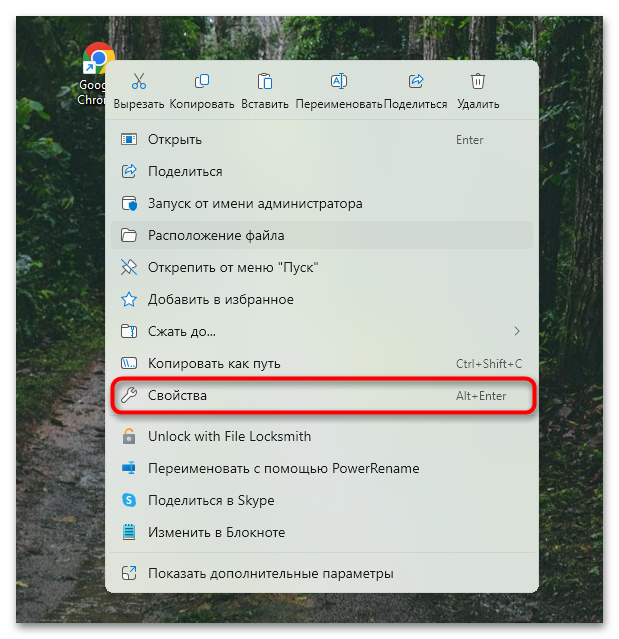
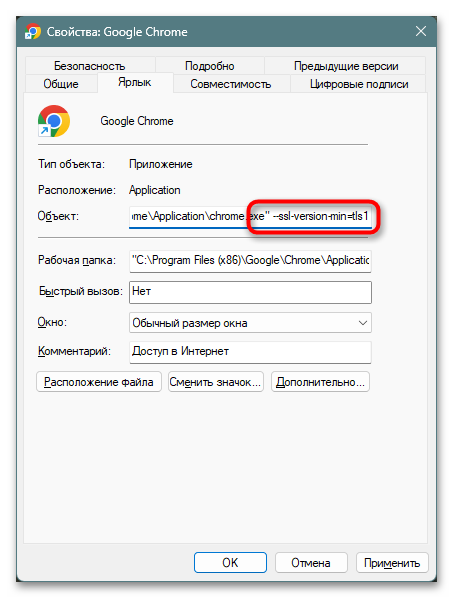
Способ 2: Отключение дополнительной защиты
Известны ситуации, когда работу целого браузера блокирует установленная пользователем защитная программа. Как уже понятно, это проявляется в невозможности открыть любой сайт через конкретный браузер, в то время как в других веб-обозревателях такой проблемы нет и любые интернет-адреса загружаются должным образом. Даже если вы не меняли настроек, антивирусный софт мог начать блокировать запросы, посылаемые браузером, после обновления (или обновления самого браузера).
Достаточно приостановить деятельность антивируса или фаервола и перезапустить веб-обозреватель, который на данный момент не работает. Отметим еще раз, что в подавляющем большинстве случаев с этим сталкиваются именно обладатели стороннего софта, в то время как встроенный в Windows антивирус и межсетевой экран обычно не вызывают подобных конфликтов.
Подробнее: Отключение антивируса
Если выяснилось, что защита действительно влияет на работоспособность браузера, можно ослабить защиту или, например, внести его в белый список, который есть внутри любого антивируса. В результате веб-обозреватель перестанет сканироваться на предмет опасностей и вы сможете пользоваться им как прежде.
Пользователям Kaspersky Internet Security, которые чаще всего и сталкиваются с ERR_CONNECTION_ABORTED при попытке открыть любой сайт, также помогает следующая инструкция:
- Откройте антивирус и перейдите в его настройки. Здесь и далее интерфейс может отличаться от того, что видите вы, и зависит от версии программы.
- Через раздел «Дополнительно» перейдите в «Самозащиту».
- Тут вам нужно отключить единственную доступную функцию.
- Подтвердите решение.
- Теперь, используя встроенный в Windows «Проводник», перейдите по пути:
C:\ProgramData\Kaspersky Lab\AVP21.3. Найдите там папку «Report» и переименуйте ее, например добавив в конец любую цифру. - Выключите и включите компьютер (не используйте перезагрузку, нужно именно завершение работы и последующее включение ПК).
- Запустите Kaspersky Internet Security и включите «Самозащиту».
- Проверьте, перестала ли появляться ошибка.
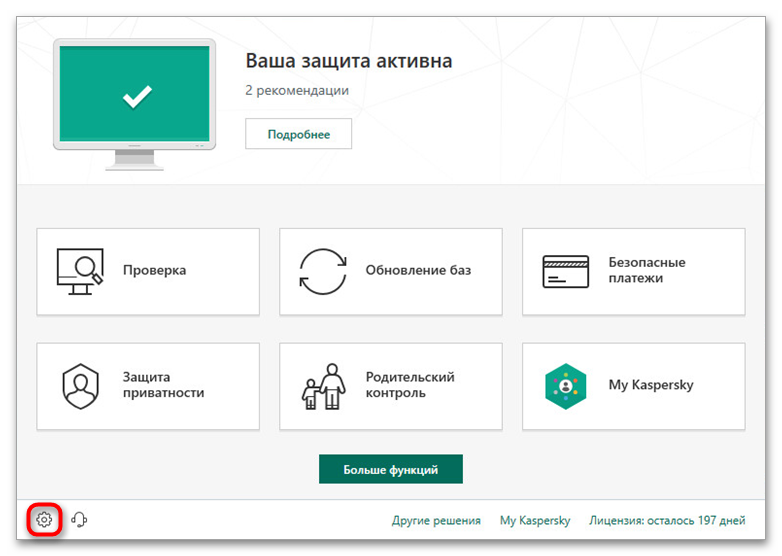
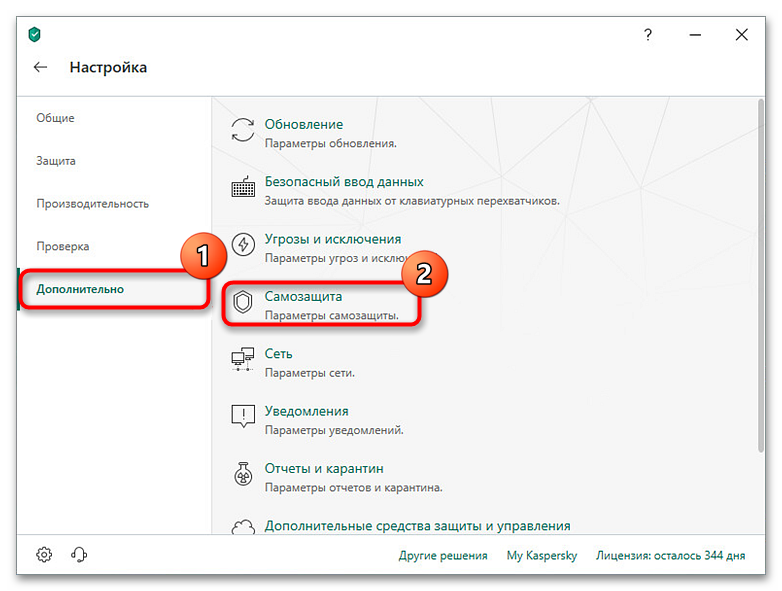
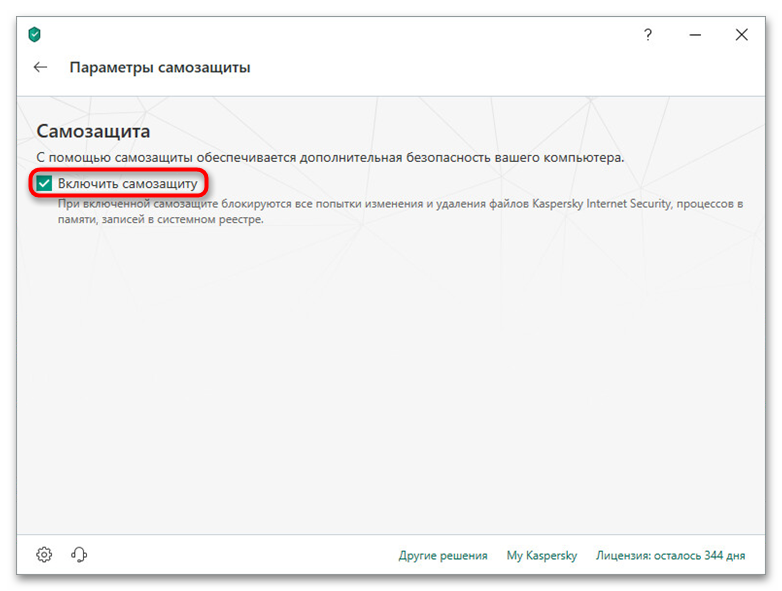
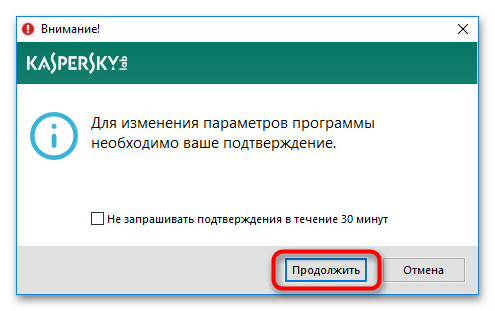
Способ 3: Проверка веб-обозревателя
Редко ошибка может появляться из-за проблем именно с браузером. Эту версию следует проверять, когда другие рекомендации не помогают, а сама проблема появилась без каких-либо предпосылок.
Очистка браузера
Во-первых, ERR_CONNECTION_ABORTED может появляться в результате невнимательности со стороны пользователя. Как правило, больше всего на стабильность доступа к сайтам влияют расширения, устанавливаемые вручную. Проверьте список дополнений и отключите, а лучше удалите ненужные и неизвестные вам. Все это делается через «Меню» — «Расширения» — «Управление расширениями».
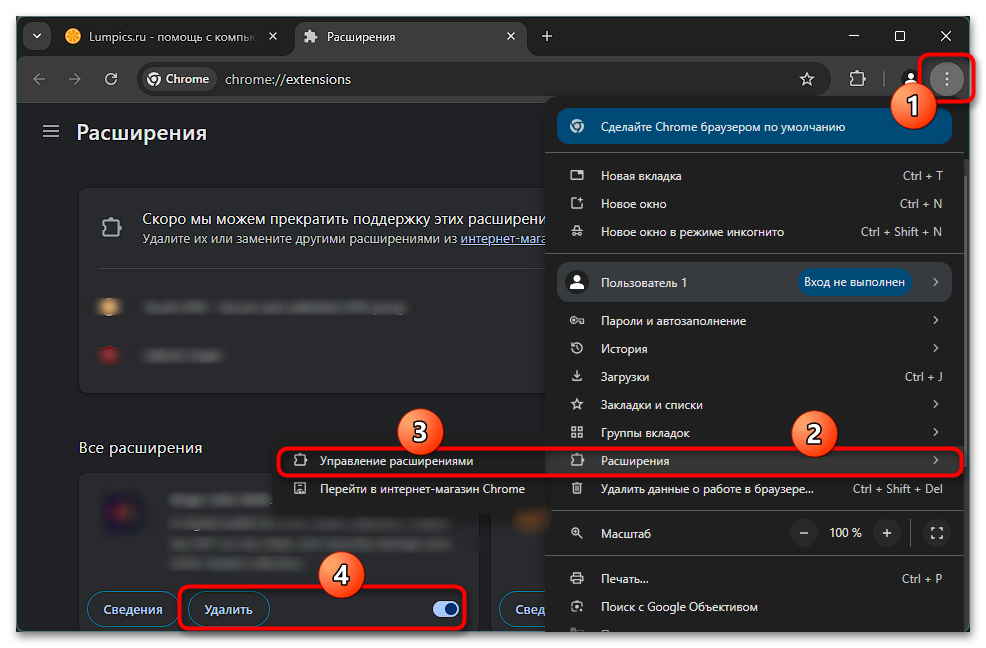
Вы также можете запустить режим инкогнито, чтобы понять, влияет ли какое-то из внесенных вами изменений на работу браузера. Для этого используйте «Меню» — «Новое окно в режиме инкогнито» или просто нажмите клавиши Ctrl + Shift + N. В этом окне по умолчанию не запускаются никакие расширения, а также не работают некоторые специфические настройки. При условии, что в данном режиме сайты загружаются нормально, проблему следует искать в настройках, внесенных вами самостоятельно.
Сброс настроек
Во-вторых, если вы меняли какие-либо экспериментальные настройки, верните их значения к изначальным («Default»). Напомним, что делается это в соответствующем разделе chrome://flags/ (если ваш браузер не Хром, адрес будет либо browser://flags/, либо первым словом вставьте название своего веб-обозревателя, например vivaldi://flags/). Перейдите по этому локальному адресу, вставив его в адресную строку, и восстановите ранее измененные вручную параметры. Если вы не помните, что меняли, просто сбросьте все соответствующей кнопкой и подтвердите свое решение. Затем перезапустите браузер.
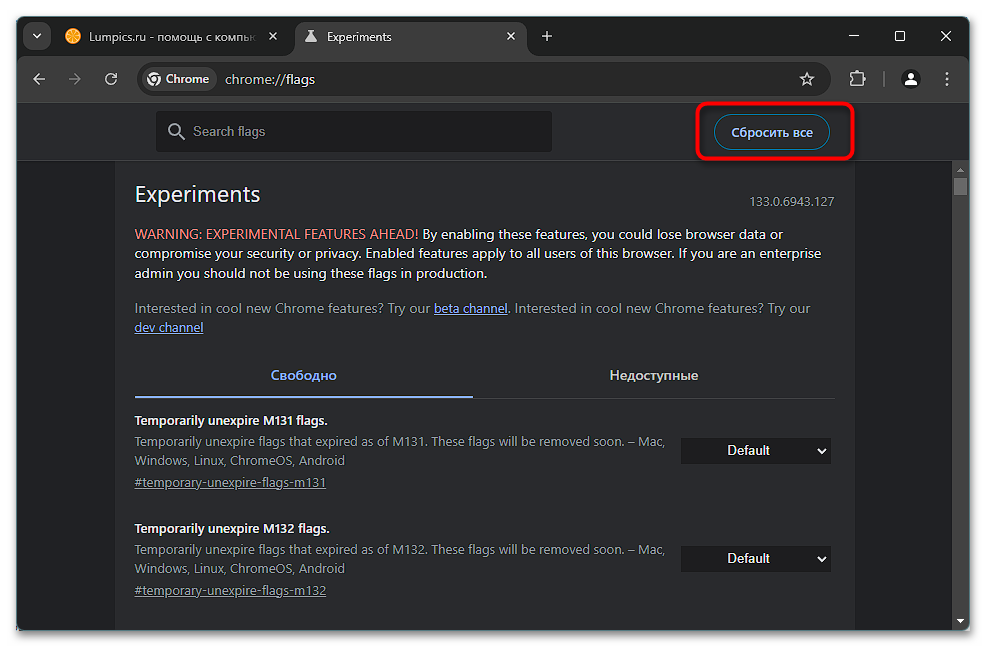
Вы также можете сбросить обычные настройки. Они, как правило, не влияют на работу браузера, но в исключительных случаях попробовать эту рекомендацию все же стоит.
- Откройте «Меню» и перейдите в «Настройки».
- Разверните боковое меню.
- Найдите здесь раздел «Сбросить настройки» и перейдите в него.
- Кликните по единственному доступному пункту.
- Обязательно прочитайте, что произойдет в результате сброса, и, если готовы, подтвердите действие отведенной для этого кнопкой.
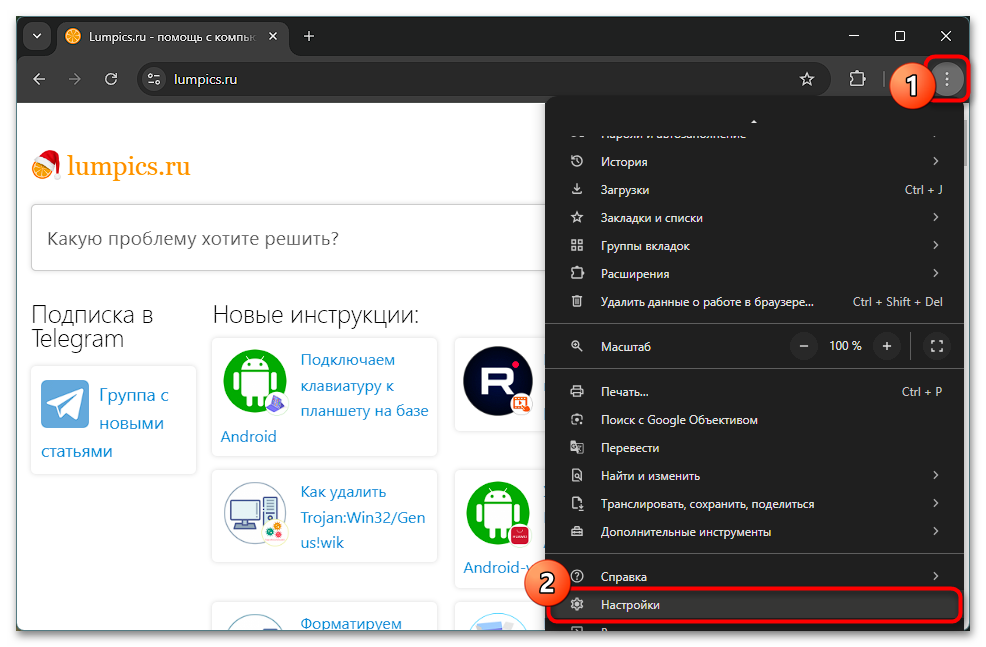
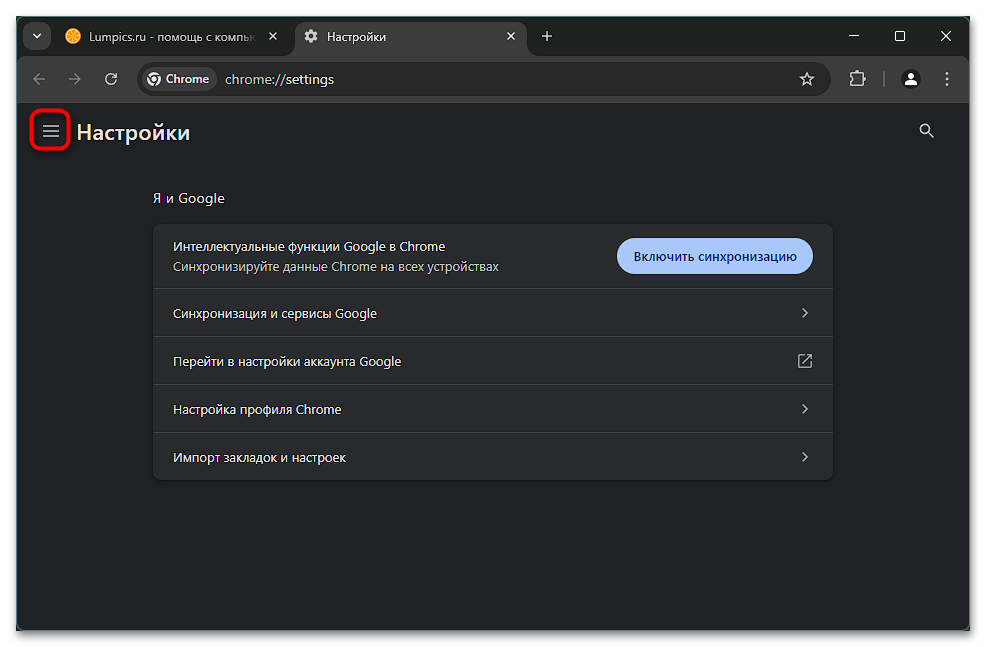

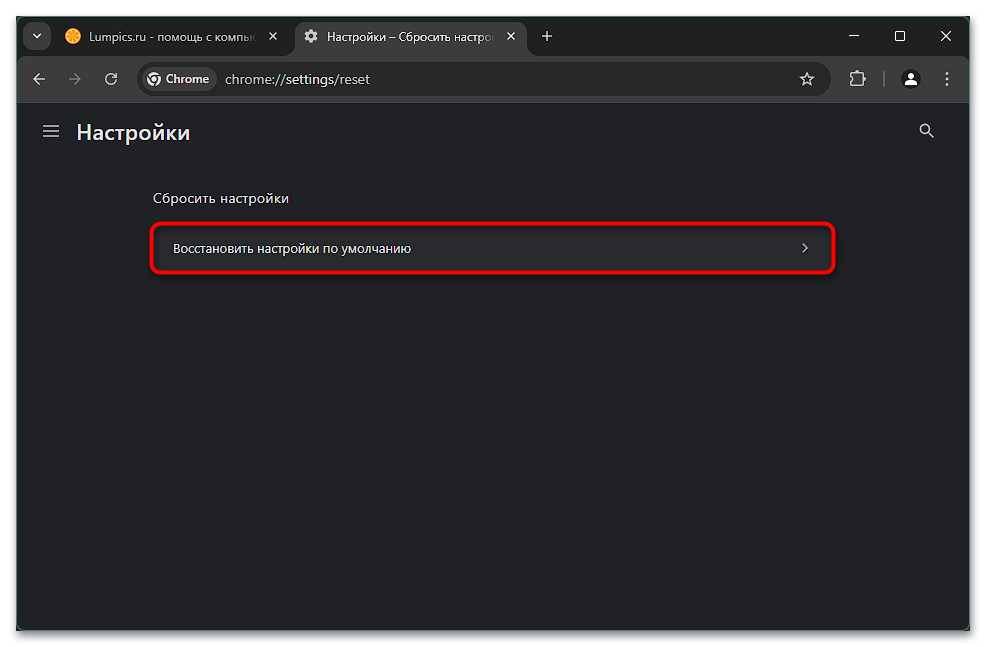
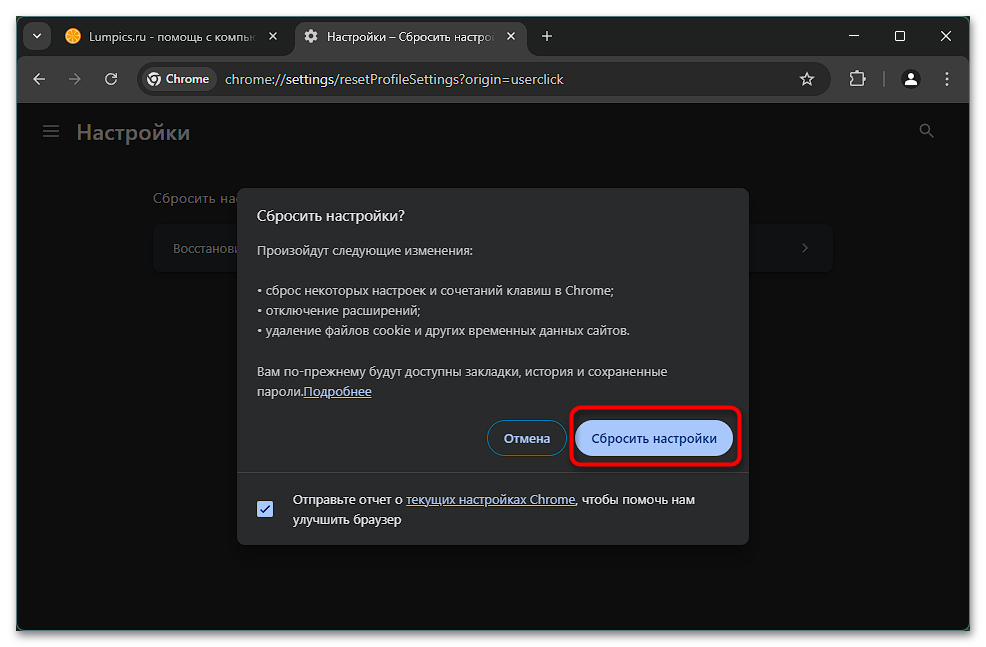
Сброс кеша DNS
В третьих, есть небольшой шанс, что переполненный кеш DNS внутри браузера не дает сайтам нормально открываться. Вы можете без проблем сбросить его. Для этого скопируйте и вставьте в адресную строку chrome://net-internals/#dns. Если вы используете не Google Chrome, а Яндекс Браузер, введите browser://net-internals/#dns, а для Edge — edge://net-internals/#dns. В других браузерах этот адрес может совпадать с первым из указанных или отличаться только первым словом — его следует заменить на название используемого обозревателя. Нажмите Enter, чтобы перейти.
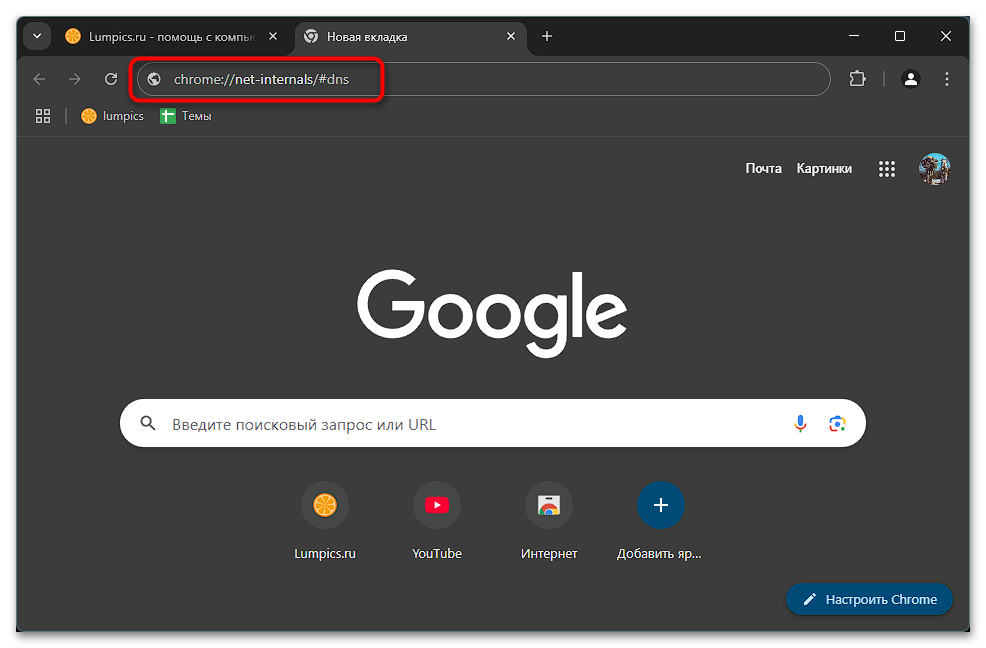
Затем кликните по кнопке «Clear host cache». Очистка произойдет мгновенно и в фоновом режиме, так что вкладку можно сразу закрыть и попробовать снова открыть нужный сайт.
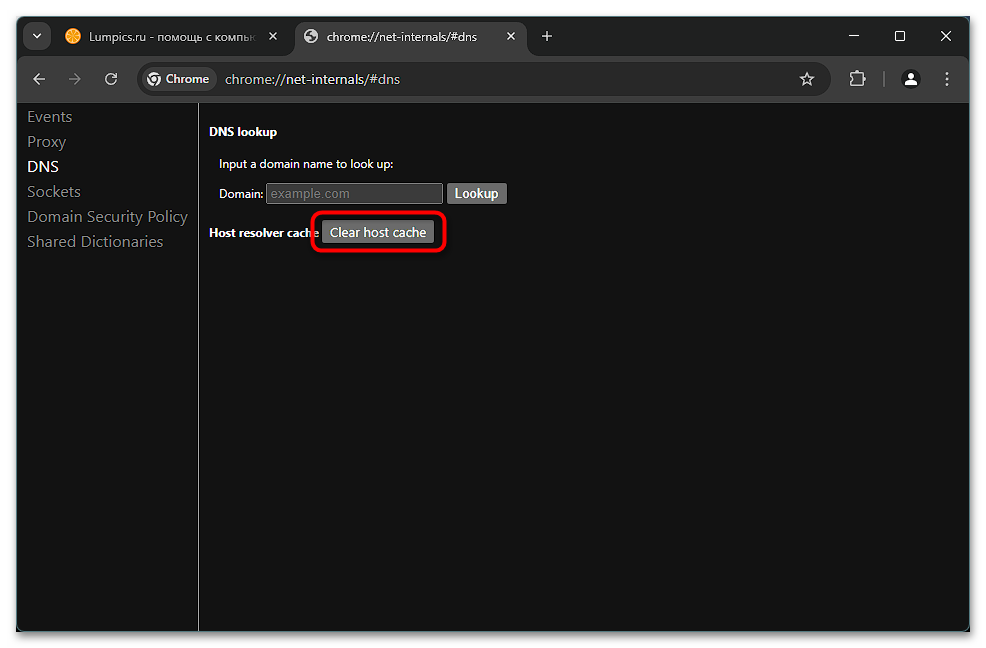
Переустановка браузера
В-четвертых, никогда не стоит исключать неудачное обновление браузера до последней версии. Если это произошло неудачно или сборка содержит баг, при использовании могут возникать какие угодно сбои, в том числе и невозможность открывать сайты. Соответственно, решение тут одинаковое: переустановка веб-обозревателя. Это вполне можно сделать с сохранением почти всех пользовательских данных. Воспользуйтесь синхронизацией нужных данных, выполнив вход в аккаунт предлагаемой браузером системы (Google, Яндекс и др.) и проведя эту самую синхронизацию. Либо сохраните в другое место папку со всеми пользовательскими данными, хранящуюся на вашем компьютере, в одной из директорий браузера, а его переустановите.
Синхронизация проводится следующим образом (на примере Google Chrome):
- Откройте меню браузера и перейдите в «Настройки».
- Вы сразу же увидите раздел управления профилем, где необходимо выбрать «Синхронизация и сервисы Google».
- Сначала проверьте, чтобы сама синхронизация была включена. Далее понадобится удостовериться в том, что синхронизируются все данные. Для этого выберите раздел «Управление данными для синхронизации».
- Отметьте маркером «Синхронизировать все» и дождитесь, пока процесс синхронизации будет завершен.
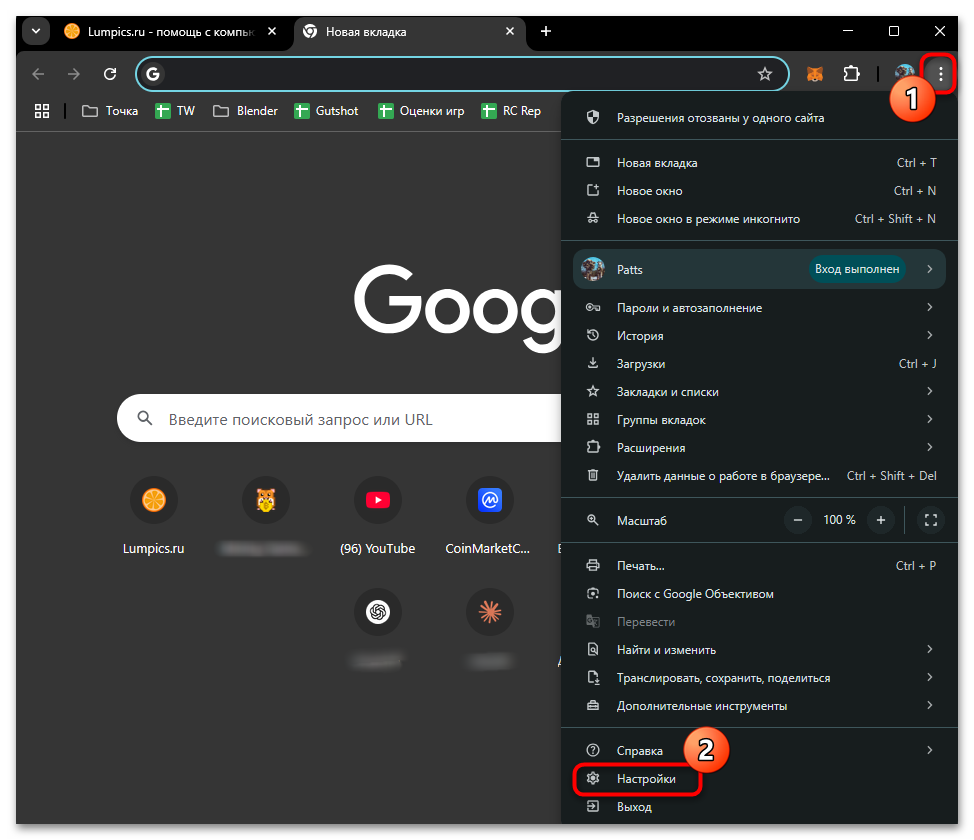
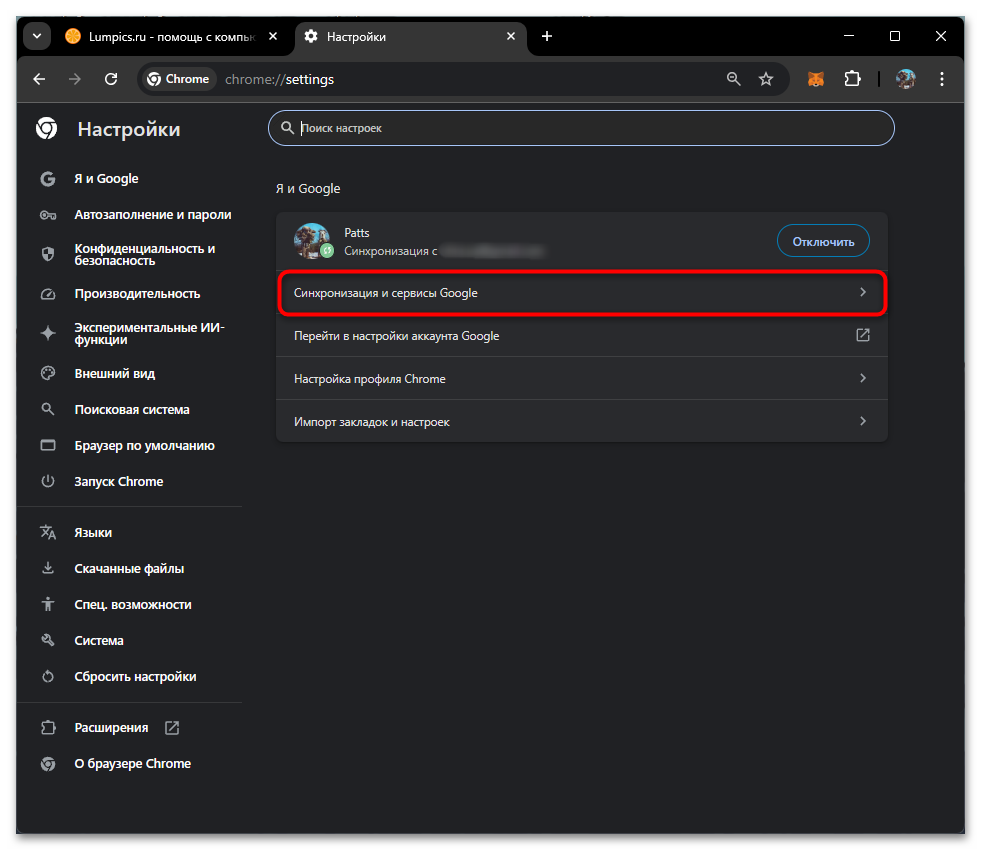
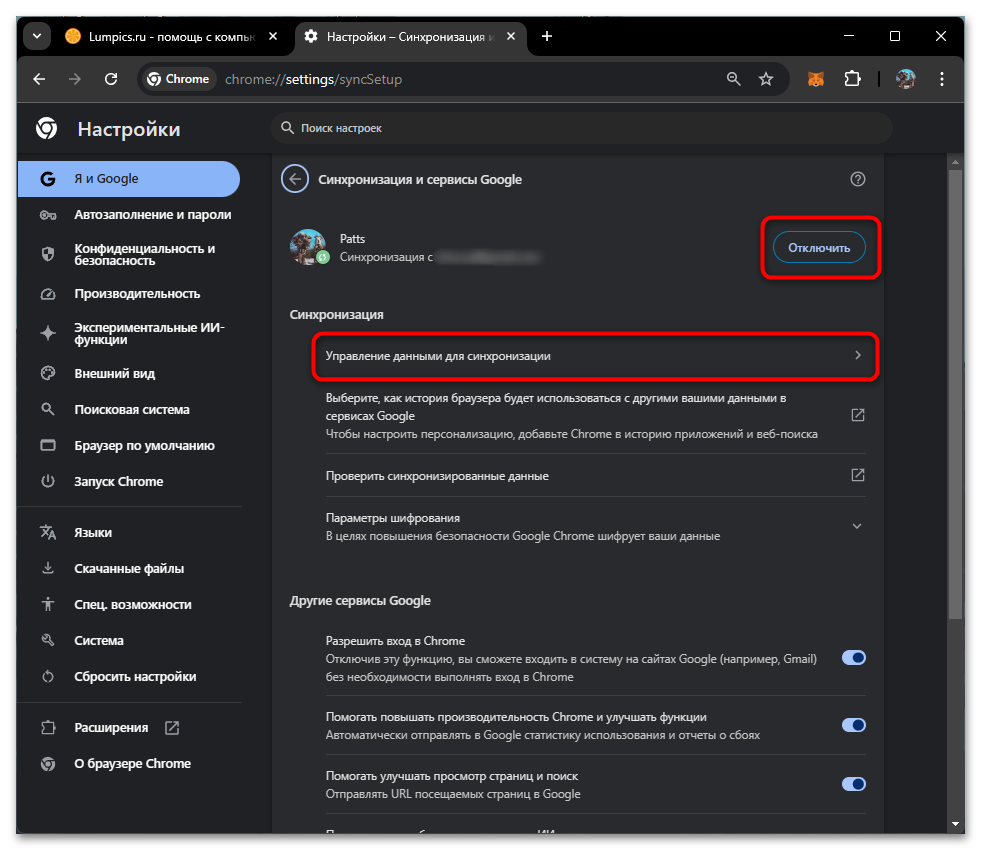
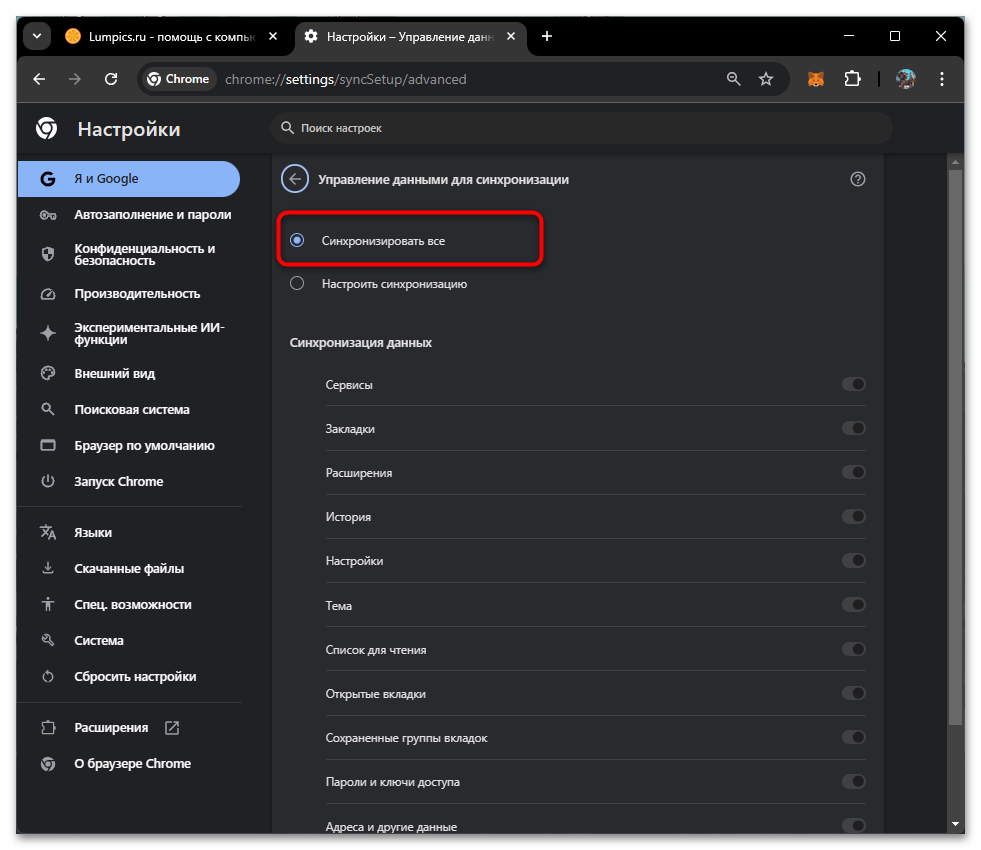
Читайте также: Синхронизация в Яндекс Браузере
Произведя синхронизацию, удалите браузер как обычную программу и установите заново.
Читайте также: Удаление программ в Windows
Если же вы хотите переустановить веб-обозреватель, не используя синхронизацию и при этом не теряя личных данных типа закладок, паролей, истории, открытых вкладок и т. п., сохраните персональную папку перед удалением браузера из операционной системы.
- Перейдите в папку, куда установлен веб-обозреватель. Для этого откройте системный «Проводник» и последовательно открывайте следующие папки:
C:\Users\ИМЯ_ПОЛЬЗОВАТЕЛЯ\AppData\Local\. Вы окажетесь в директории, куда сохраняет временные файлы большинство браузеров. Найдите среди них папку с наименованием того веб-обозревателя, которым пользуетесь. Например, Хром — это «Google», Яндекс Браузер — «Yandex» и т. п.Если вы не видите папку «AppData», значит, в вашей системе отключено отображение скрытых файлов и папок. Активируйте их, используя инструкцию для своей ОС по ссылке ниже.
Подробнее: Как включить отображение скрытых файлов и папок в Windows 11 / Windows 10 / Windows 7
- После этого, скорее всего, вам понадобится выбрать папку с названием браузера. Допустим, у Хрома это папка «Chrome», у Яндекс Браузера — «YandexBrowser».
- Внутри найдите папку с названием «User Data» и скопируйте ее целиком в другое место, к примеру на рабочий стол.
- Удалите веб-обозреватель обычным образом и установите его с нуля.
- Откройте и закройте переустановленный браузер. Снова перейдите по тому же адресу с его временными данными в Windows и удалите оттуда существующую папку «User Data». Вставьте вместо нее ту, что сохранили ранее в другое место на ПК.
- Запустите браузер. Если неполадка крылась в настройках, неудачном обновлении или других изменениях, сайты начнут открываться как и должны.
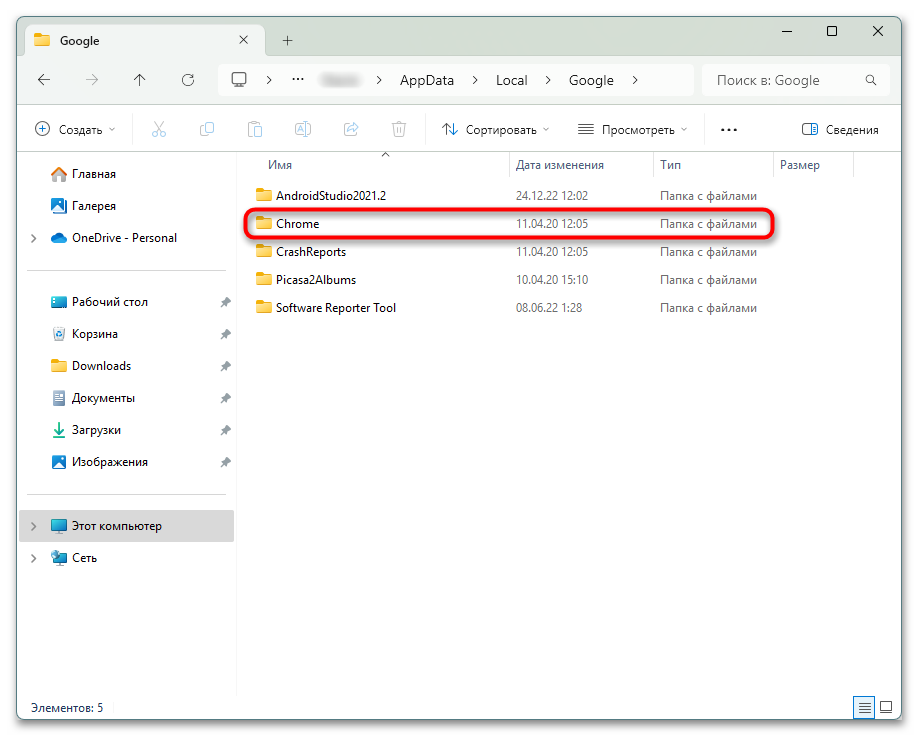

Способ 4: Изменение интернет-настроек
Если у вас не работают никакие браузеры, а также ошибка с соединением наблюдается в других приложениях, внутри которых есть браузер (например, Steam), проверьте интернет-настройки.
У вас должны быть отключены любые программы, влияющие на интернет-подключение и местоположение, а все настройки самого соединения — соответствовать актуальным. Так, например, если ранее вы меняли DNS в Windows или параметрах роутера на персональные, попробуйте вернуть эти значения к оригинальным. Или же, наоборот, можете попробовать изменить DNS с тех, что предоставляет провайдер, на пользовательские. Еще можно сбросить сетевые настройки, что также помогает решить некоторые ошибки или конфликты.
Изменение DNS
Windows 11
- Откройте меню «Пуск» и перейдите в «Параметры».
- В появившемся окне, используя левую панель, выберите раздел «Сеть и Интернет», затем кликните по текущему подключению, используемому на устройстве.
- Если выбрано «Wi-Fi», дополнительно откройте вкладку «Свойства оборудования».
- Найдите настройку «Назначение DNS-сервера» и нажмите на кнопку «Изменить» рядом с ней.
- Если вы уже устанавливали какие-то адреса, лучше переключитесь обратно на автоматическое получение. А если, наоборот, не редактировали его ранее, переключите режим на «Вручную» и укажите в соответствующих полях «Предпочтительный DNS-сервер» и «Дополнительный DNS-сервер» следующие значения:
8.8.8.8и8.8.4.4. После внесения данных сохраните изменения.Этот ДНС-сервис принадлежит Google и является одним из самых популярных. Однако можно использовать и другие рабочие адреса, например Яндекс (
77.88.8.8и77.88.8.1), Cloudflare (1.1.1.1и1.0.0.1) или OpenDNS (208.67.222.222и208.67.220.220).
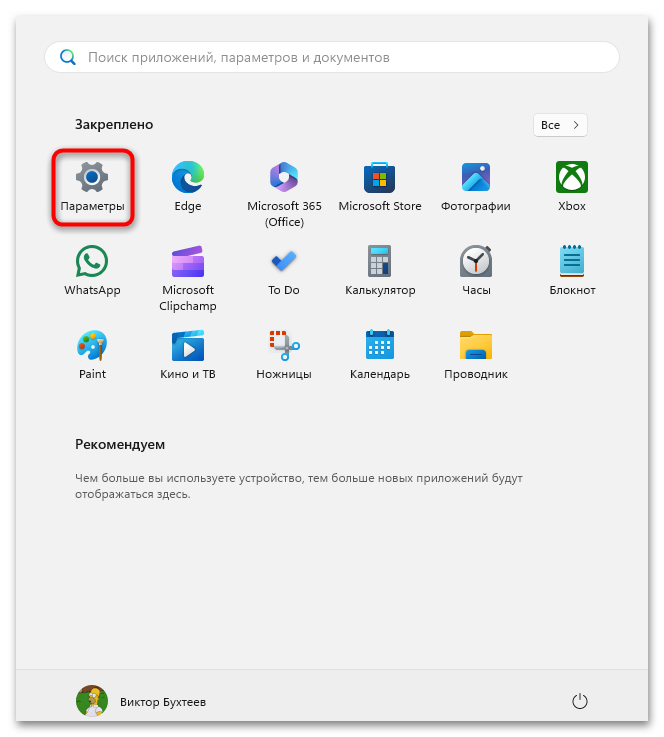
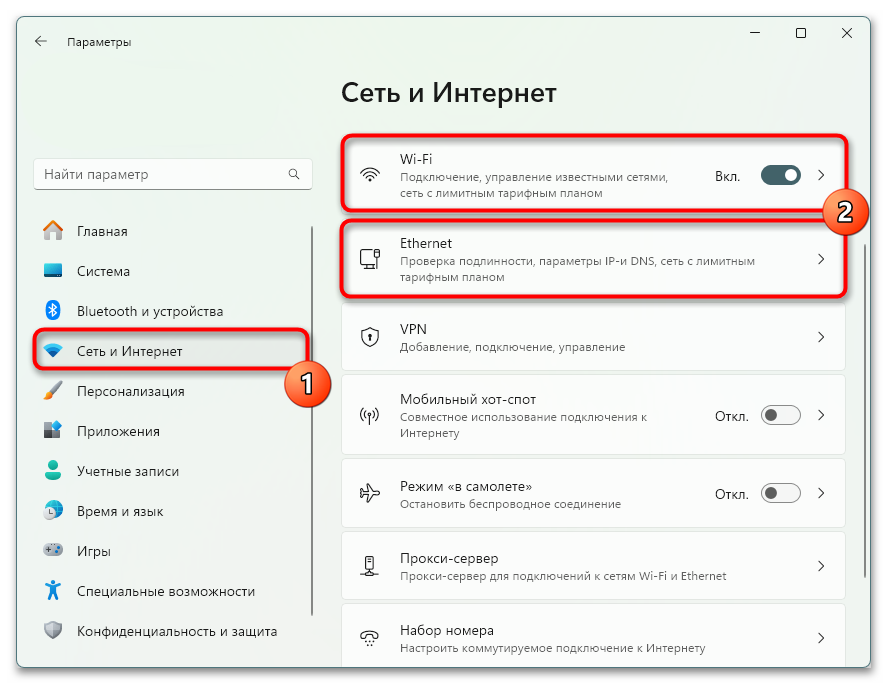
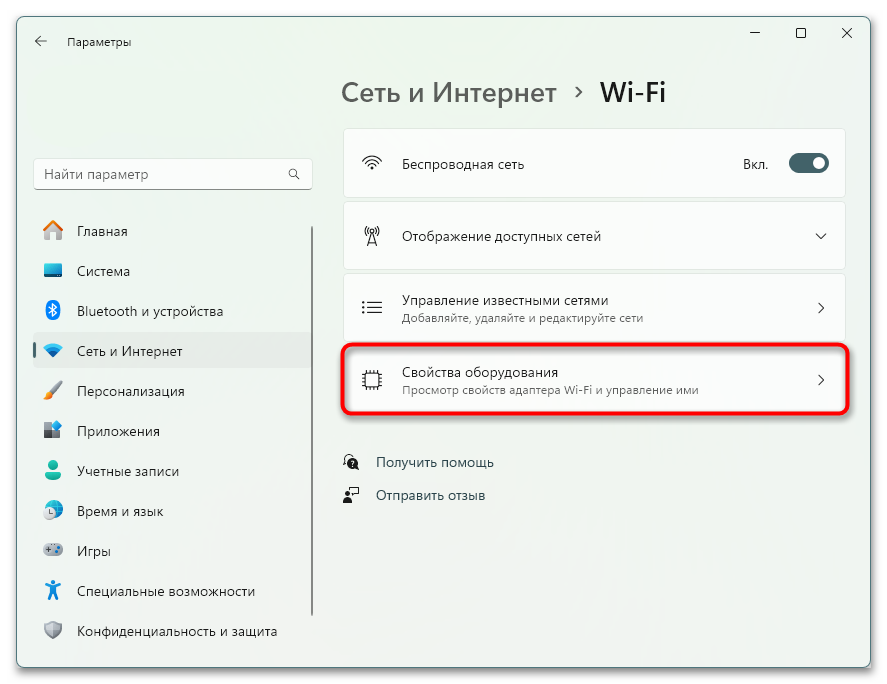
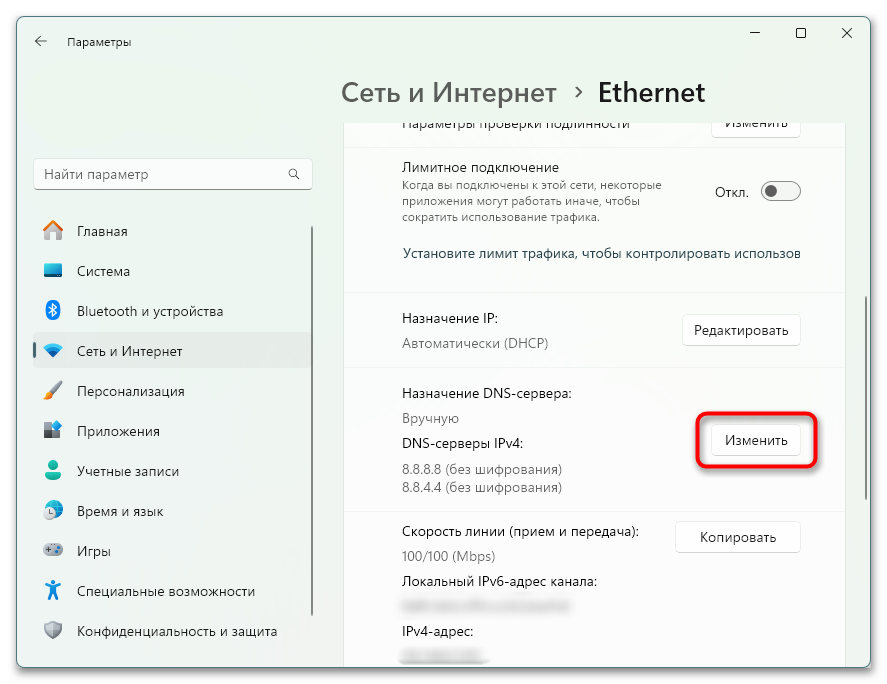
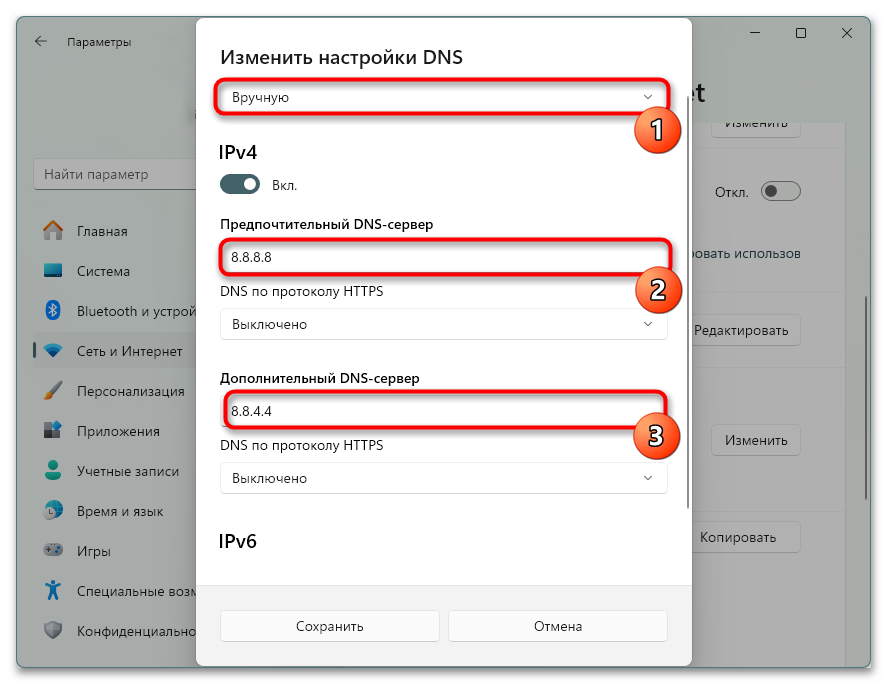
Windows 10 и ниже
- Откройте классическое приложение «Панель управления» через «Пуск» и перейдите в раздел «Сеть и Интернет».
- Нажмите на ссылку «Центр управления сетями и общим доступом».
- В левой части окна выберите «Изменение параметров адаптера».
- Найдите активное подключение. Если это проводная сеть, оно будет обозначаться как «Ethernet», а для беспроводного соединения — «Беспроводная сеть». Возможны небольшие вариации названий, но их суть останется той же.
- Щелкните по нему правой кнопкой мыши и выберите «Свойства» в контекстном меню.
- Найдите строку «IP версии 4 (TCP/IPv4)», выделите ее и нажмите кнопку «Свойства», расположенную ниже.
- Активируйте параметр «Использовать следующие адреса DNS-серверов» и введите адреса, которые подробно разбирались в инструкции для Windows 11 (чуть выше). Соответственно, если вы уже вводили какие-то адреса и допускаете, что именно после них возникли проблемы с доступом к сайтам, лучше выставьте параметр автоматического получения DNS-адресов и сохраните изменения.
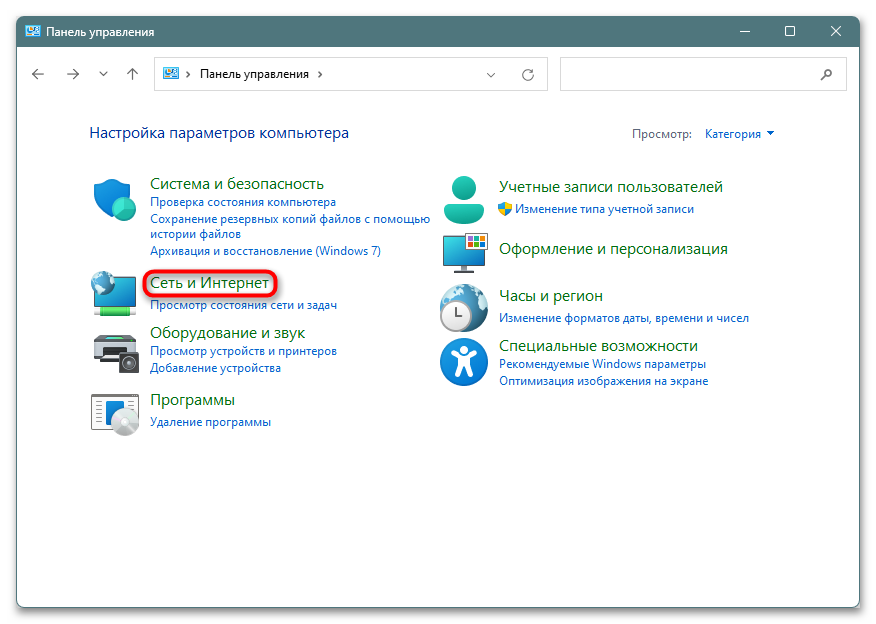
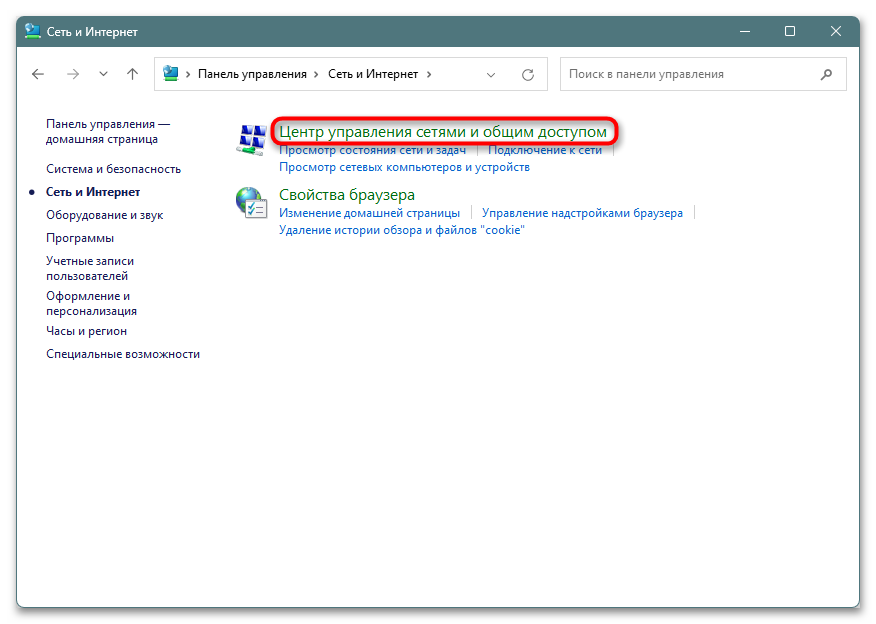
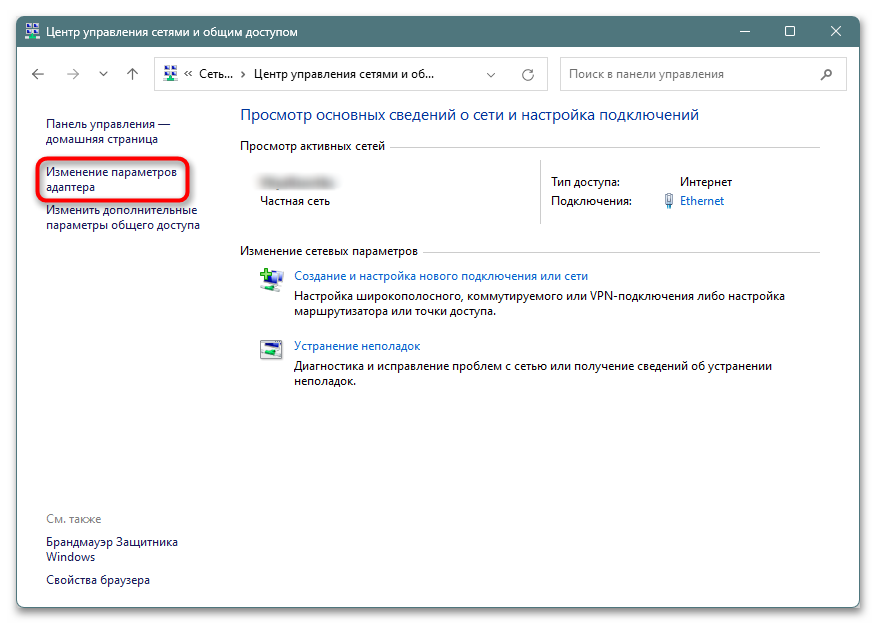
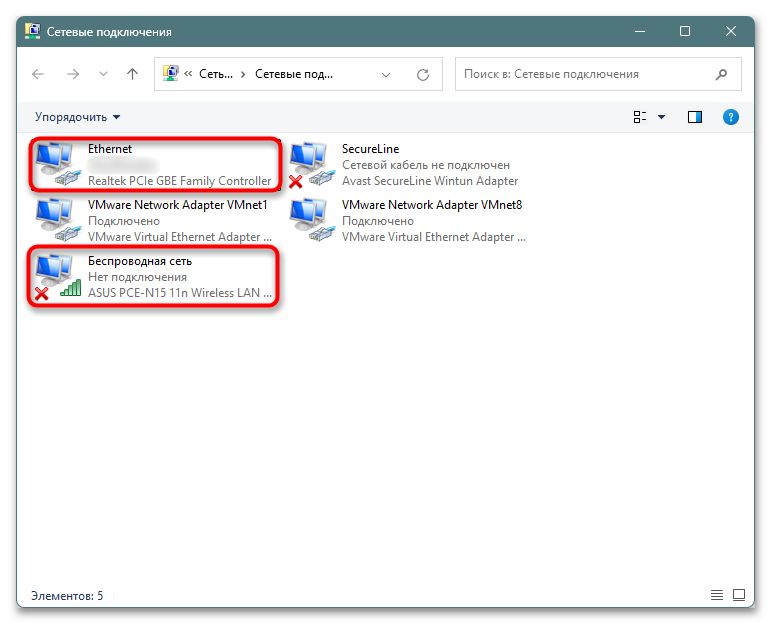
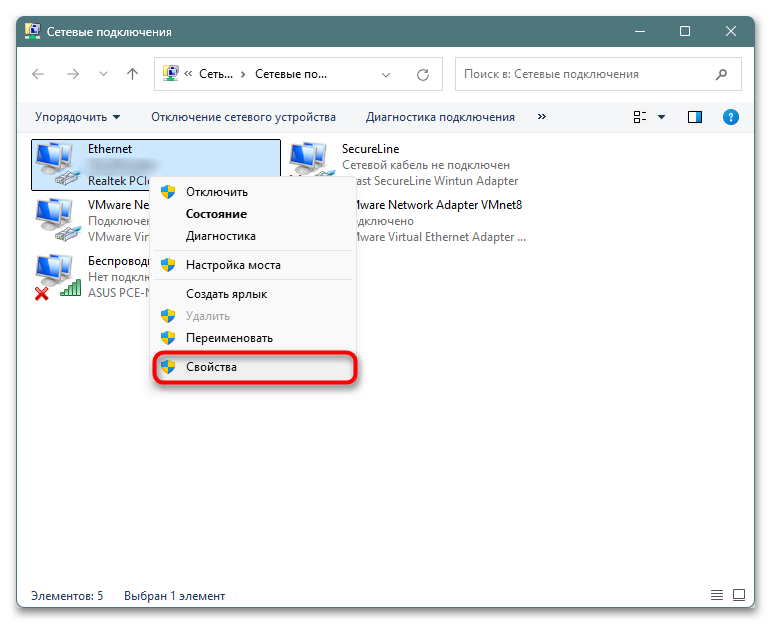
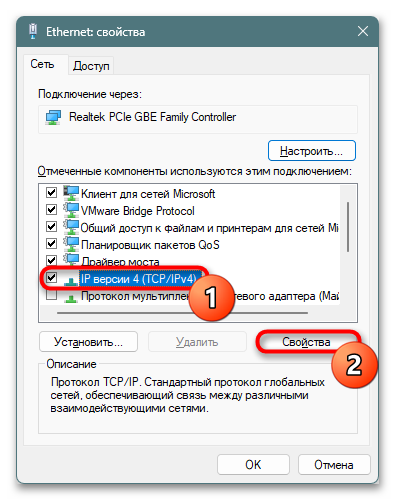
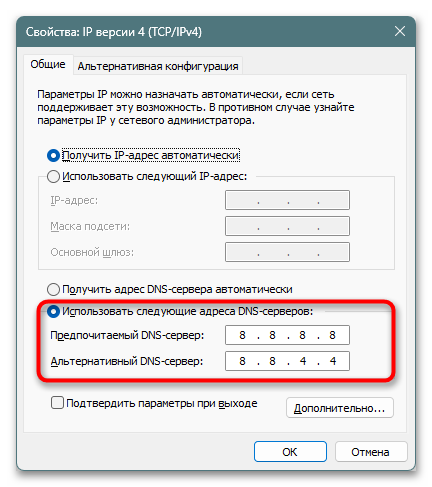
Отключение IPv6
И хотя сегодня многие провайдеры уже поддерживают IPv6 эта технология может работать некорректно с рядом сайтов. Если вы ранее включали ее вручную, рекомендуется отключить. В большинстве случаев она изначально деактивирована, но все же стоит проверить ее состояние.
Универсальным методом является использование «Панели управления». Перейти в нужный раздел можно, следуя инструкции про отключение/смену DNS выше (раздел «Windows 10 и ниже»).
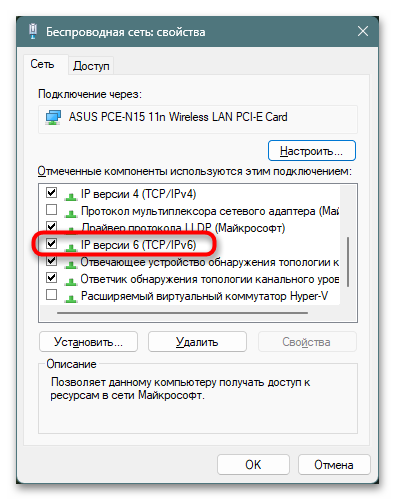
Кроме того, IPv6 может оставаться включенным в настройках роутера через его веб-интерфейс. Однако в большинстве случаев это результат пользовательского вмешательства, так как по умолчанию этот протокол обычно деактивирован. Как бы то ни было, узнать о других способах отключения вы можете по ссылке ниже.
Подорбнее: Отключение протокола IPv6 в Windows
Сброс сетевых настроек
Сбой настроек сети, переполненный кеш или некорректные параметры пользователя могут привести к проблемам с подключением к интернету. Поскольку выявить точную причину вручную бывает непросто, проще воспользоваться сбросом сети. Для этого предусмотрены два варианта: автоматический, доступный в Windows 11 и Windows 10, и ручной, который подойдет для любых релизов Windows, включая как устаревшие, так и самые современные. Ручной метод позволяет поочередно вводить команды и выбирать только необходимые, тогда как автоматический выполняет процедуру полностью, но при этом не способен вызвать новые ошибки.
Сетевые настройки можно сбросить и на мобильных устройствах. Если ошибка возникает на Android-смартфоне или iPhone, сброс выполняется автоматически через настройки системы.
Подробнее: Как сбросить сетевые настройки в Android / iOS
Ниже представлены два метода, где первый актуален для новых Windows, а второй — для всех, и при этом он менее радикален, нежели автоматический сброс. В любом случае, какой бы из них вы ни выбрали, после сброса вручную настраивать сеть для выхода в интернет не понадобится. Никакие критически важные параметры задеты не будут.
Автоматический сброс
- Откройте «Параметры» и перейдите в раздел «Сеть и Интернет». Затем выберите «Дополнительные сетевые параметры» (в Windows 10 такой пункт отсутствует, поэтому можно пропустить этот шаг).
- Нажмите на «Сброс сети».
- Ознакомьтесь с информацией о предстоящих изменениях и, когда будете готовы, кликните «Сбросить сейчас».
- Появится запрос на подтверждение — согласитесь с ним. После этого у вас будет 5 минут, чтобы завершить работу приложений, сохранить документы и подготовиться к автоматической перезагрузке.
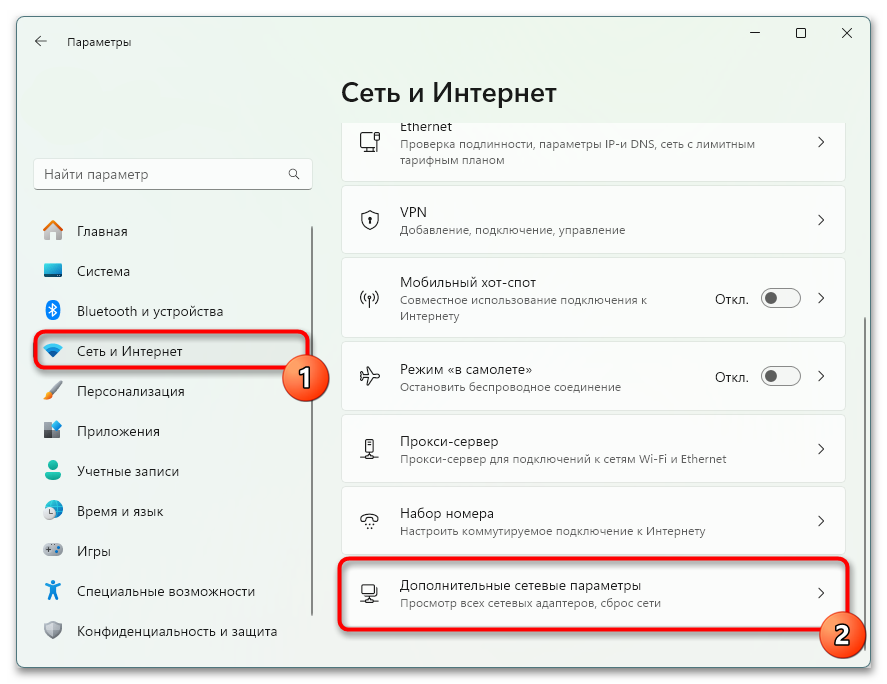
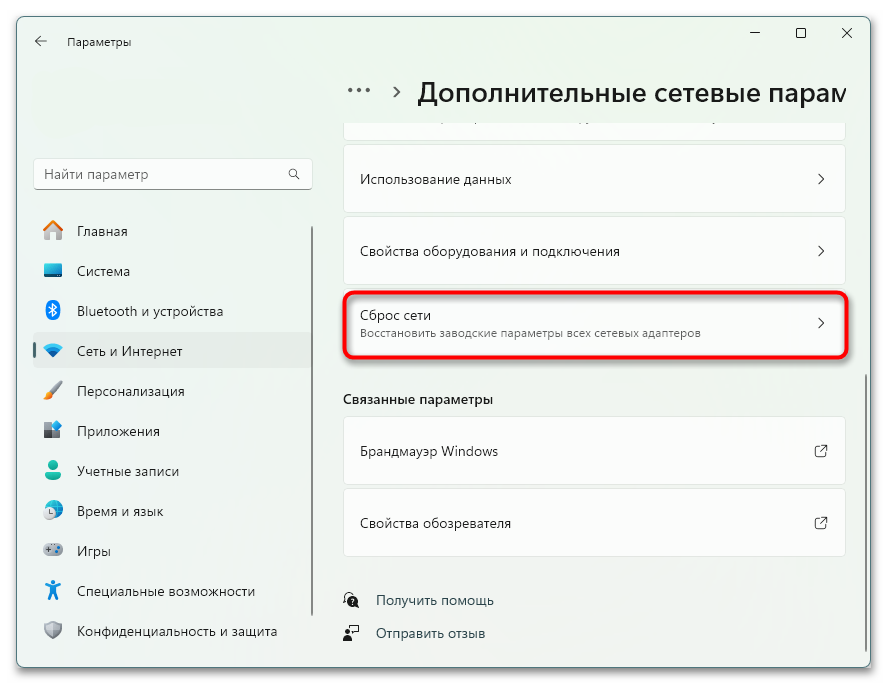
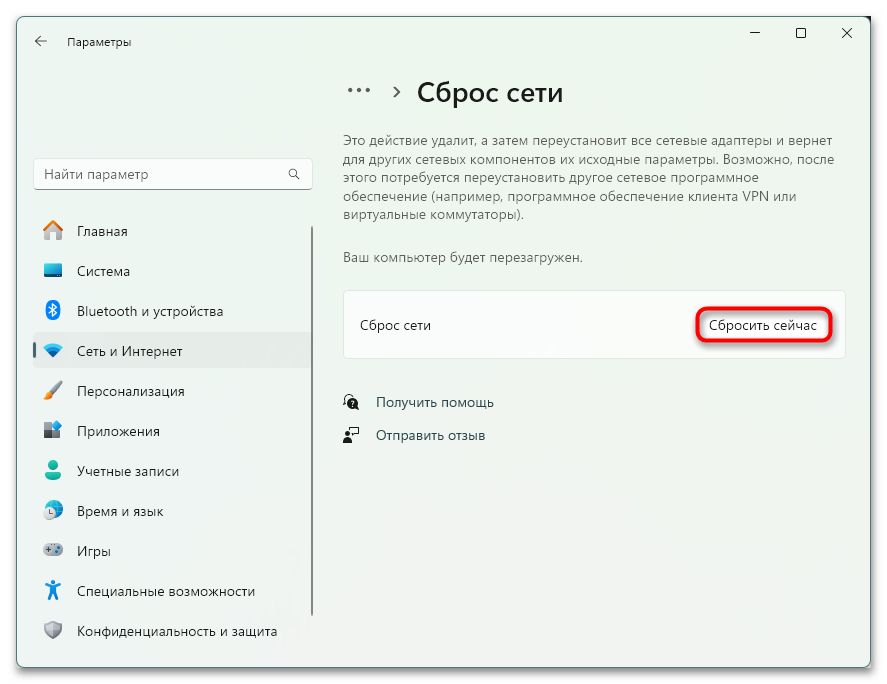

Ручной сброс
- Откройте «Командную строку» с правами администратора. Для этого найдите ее через поиск в «Пуске» и запустите соответствующим образом.
В новых Windows удобнее воспользоваться альтернативным способом: кликните правой кнопкой мыши по «Пуску» и выберите «Терминал (Администратор)» из появившегося меню.
- Сначала очистите кеш DNS, выполнив команду
ipconfig /flushdns. Введите или вставьте ее в окно терминала и нажмите Enter — так же следует поступить со всеми следующими командами. - Затем обновите IPv4-адрес, последовательно введя
ipconfig /releaseиipconfig /renew. - Для сброса сетевого интерфейса Winsock используйте команду
netsh winsock reset. - Если сбой не устранен, дополнительно выполните сброс сетевых параметров с помощью
netsh int ip reset. - По завершении работы перезапустите компьютер и проверьте, исправилась ли проблема.
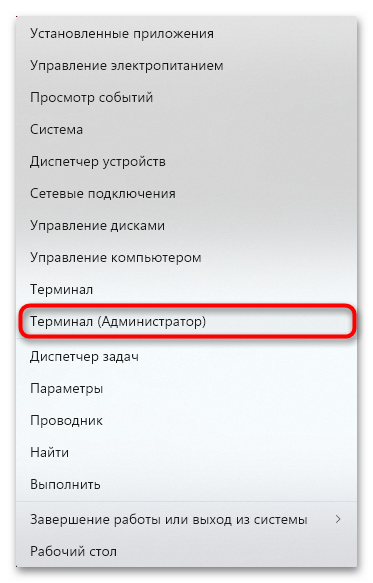
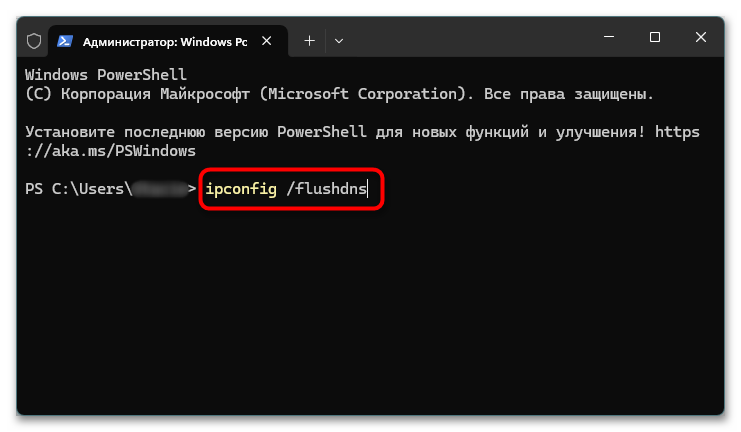
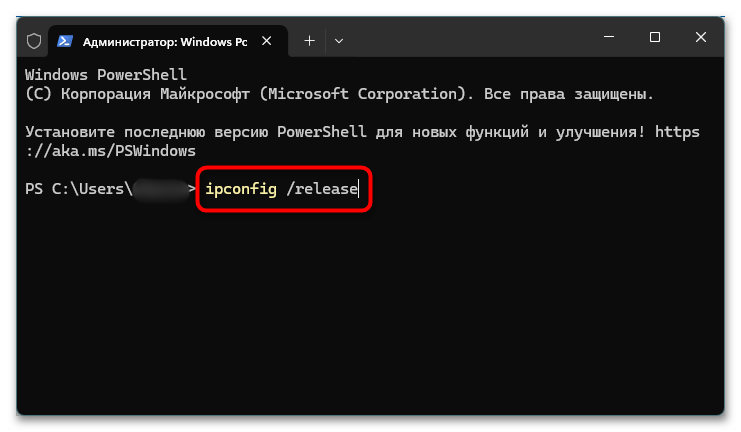
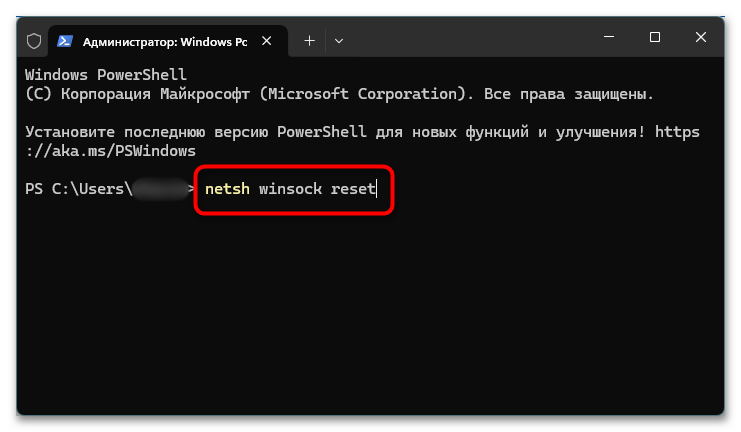
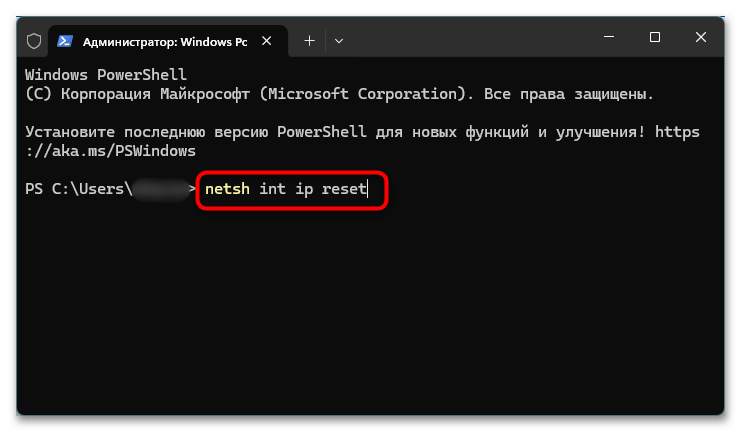
 Наша группа в TelegramПолезные советы и помощь
Наша группа в TelegramПолезные советы и помощь
 lumpics.ru
lumpics.ru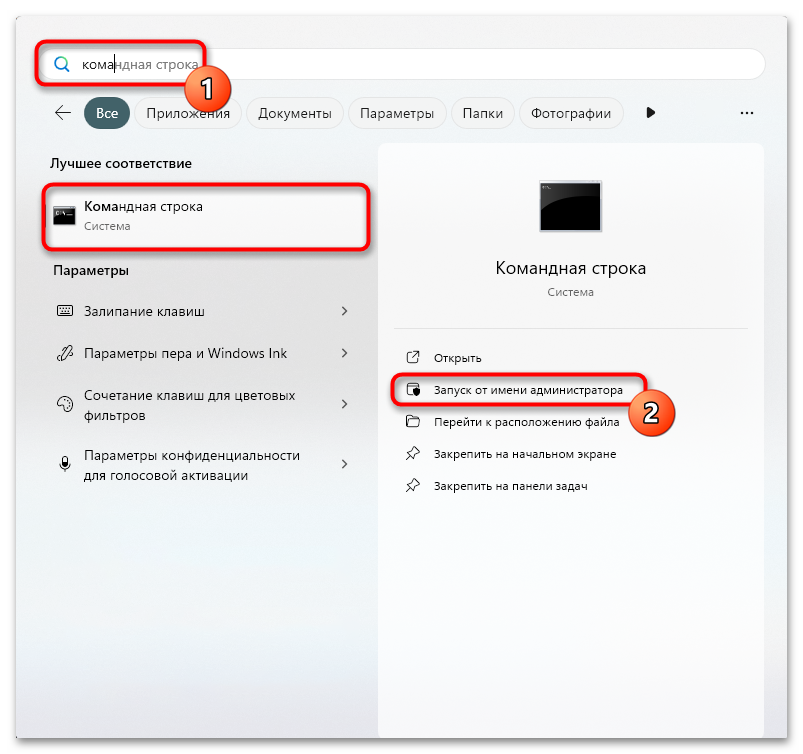




Задайте вопрос или оставьте свое мнение